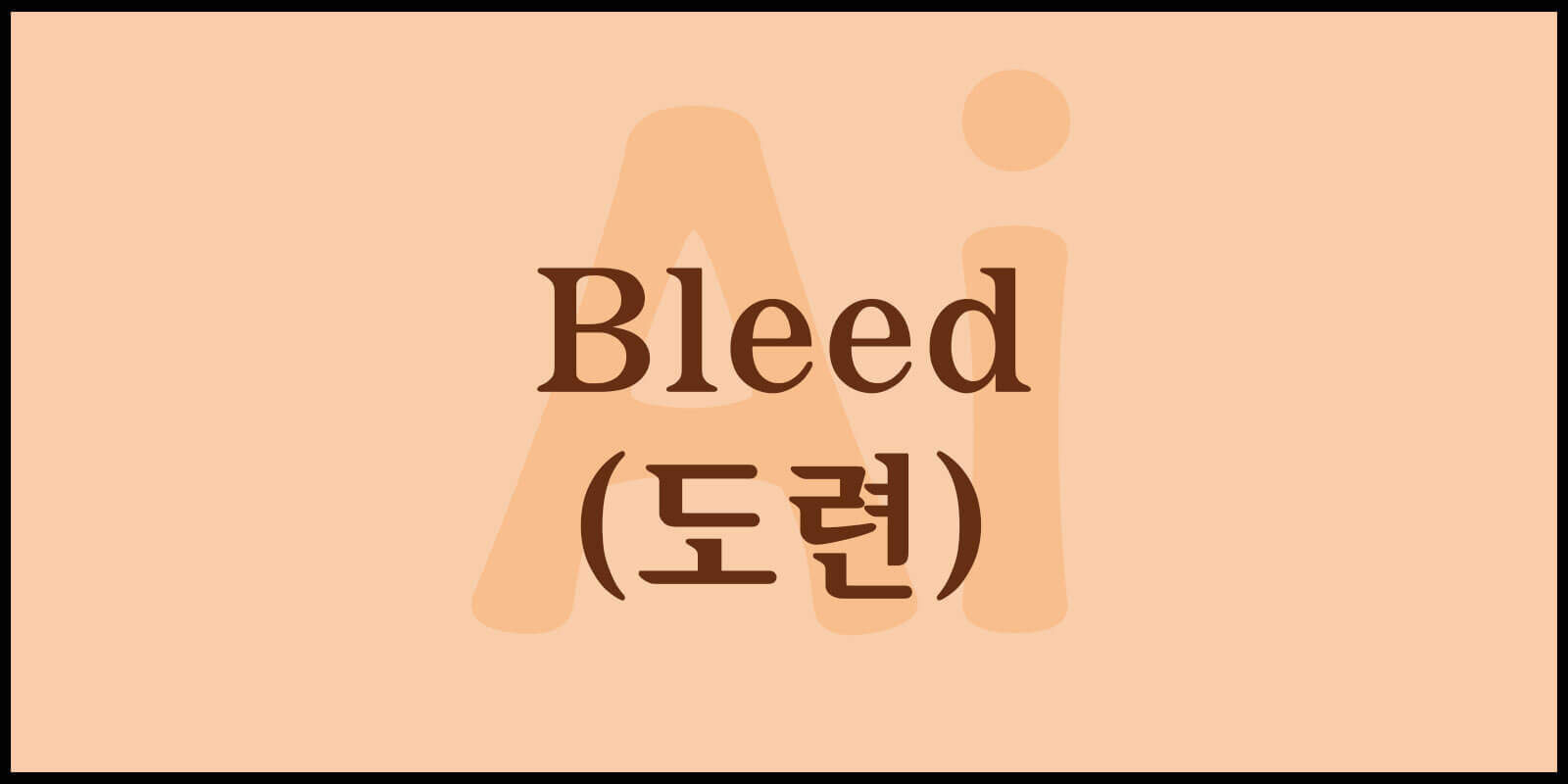디자인 작업을 하다 보면, 인쇄물의 가장자리까지 이미지나 색상이 깔끔하게 인쇄되도록 하는 것이 매우 중요합니다.
바로 이때 필요한 것이 ‘도련(Bleed)’입니다.
도련이란, 인쇄 과정에서 발생할 수 있는 미세한 오차를 방지하기 위해 디자인 영역을 실제 재단 크기보다 크게 설정하는 것을 말합니다. 이를 통해 인쇄 후 재단 시 불필요한 흰색 여백이 남지 않도록 할 수 있습니다.
오늘 블로그에서는 일러스트레이터를 사용해 ‘Bleed 설정 방법’ 과 ‘도련이 포함된 파일을 저장하는 방법’ 에 대해 알아보겠습니다.
인쇄물 제작에 있어 Bleed 설정은 필수적인 단계이므로, 이 과정을 잘 이해하고 숙지하는 것이 중요합니다.
이제, 일러스트레이터에서 도련을 설정하고 저장하는 방법을 단계별로 살펴보겠습니다.
Guides & Grid 활용법 : 디자인 정밀도를 높이는 방법
Type Tool 가이드 : 일러스트레이터 텍스트 디자인 마스터하기
▶Bleed(도련)
1. Bleed 설정 방법
인쇄 후 종이를 재단할 시 1~2mm 오차 범위가 발생합니다.
이 오차 범위 때문에 여백이 생기거나 혹은 인쇄 범위가 잘리는 등의 문제가 발생할 수 있습니다.
인쇄를 작업 시 재단 오차를 고려하여 2~3mm의 재단선을 넣어 여백을 설정하는 데 이를 도련이라고 합니다.
- 배경색이 적용된 경우 도련 설정 여백에도 동일한 배경색을 적용해야 합니다.
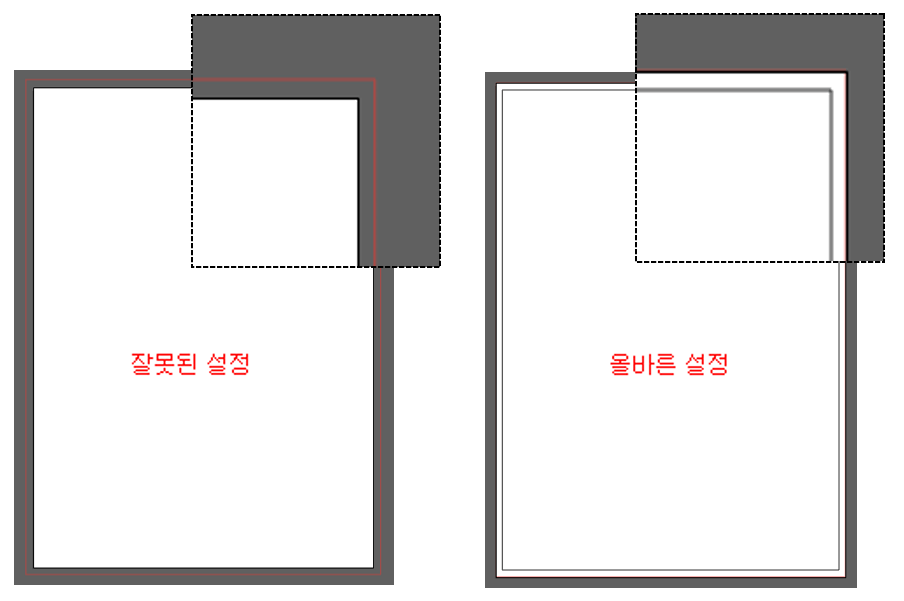
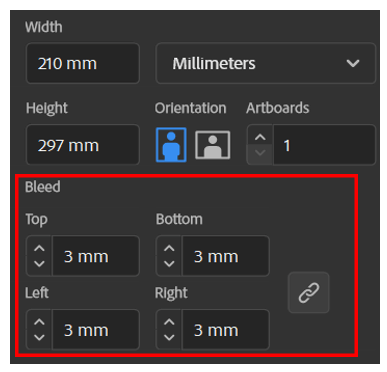
A4 크기의 낱장 출력물인 경우 여백을 3mm로 설정한다면
작업 파일은 216*303mm로 설정해야 합니다.
혹은 작업 화면을 새로 열기 할 때
Bleed(도련) 설정을 통해 여백을 설정할 수 있습니다.
2. 도련 포함 인쇄 샘플 파일(PDF) 저장 방법

인쇄 업체에 전송하기 전 작업 파일인 AI파일을 전송하는 경우도 있지만 PDF로 모든 문자 및 이미지를 고화질로 전송할 수 있습니다.
PDF로 전송하면 재단선(도련) 설정을 포함하여 전송할 수 있으므로 용이합니다.
[File] – [Save As]를 선택해 다른 이름으로 저장합니다.
확장자는 PDF로 변경하여 저장합니다.

PDF로 저장 시 사전 설정 화면이 나타나며 사전 설정 화면에서 Marks and Bleeds(보기와 도련)을 설정합니다.
Trim Marks(재단 보기)와 Use Document Bleed Settings(문서 도련 설정 사용)을 체크하면 샘플 파일에 재단선이 포함됩니다.
도련(Bleed) 설정과 올바른 파일 저장은 인쇄물이 깔끔하게 출력되도록 보장하는 중요한 단계입니다.
이 과정을 통해 디자인의 끝 부분이 잘려 나가는 문제를 예방하고, 최종 인쇄물이 의도한 대로 정확히 표현될 수 있습니다.
특히, 인쇄물의 퀄리티가 중요한 프로젝트에서는 작은 실수도 큰 차이를 만들 수 있기 때문에, 도련 설정을 신중히 하는 것이 필요합니다.
이제 일러스트레이터에서 도련을 설정하고 파일을 저장하는 방법을 완벽하게 이해하셨을 것입니다.
이를 바탕으로 앞으로 제작하실 모든 인쇄물이 완벽하게 마무리되길 바랍니다.
꼼꼼한 준비와 설정이 인쇄물의 성공을 결정짓는 만큼, 이 과정을 소홀히 하지 않도록 주의하세요.
이제 여러분의 디자인이 인쇄를 통해 더욱 빛나길 기대하며, 성공적인 인쇄 작업을 기원합니다!